电脑找不到硬盘怎么解决,硬盘没坏但是电脑读不出
2024-09-29 14:41:24 来源:华军科技数据恢复
在日常使用电脑的过程中,我们可能会遇到一种令人抓狂的情况:电脑开机后,系统提示找不到硬盘,或者硬盘无法被识别。这种问题可能导致你无法进入系统,甚至丢失重要数据。遇到这种问题,我们应该怎么解决呢?今天我们将详细介绍如何排查并修复电脑找不到硬盘的问题。
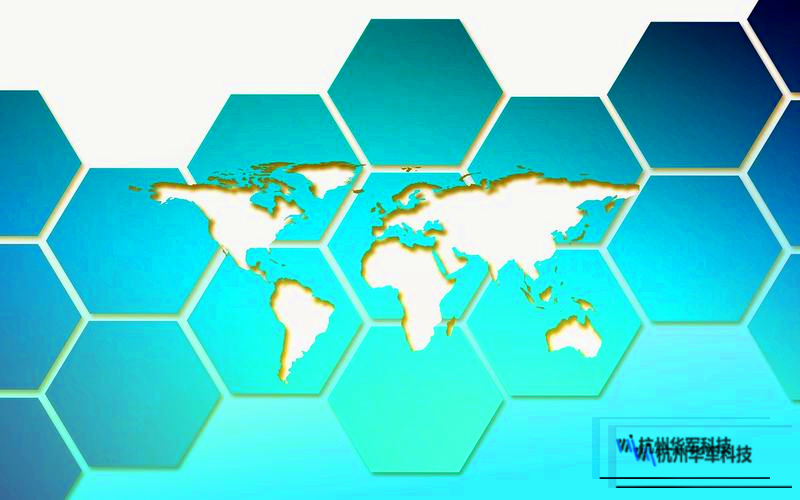
一、硬盘无法识别的常见原因
在开始解决问题之前,首先我们需要了解硬盘无法被识别的常见原因。只有找到原因,才能对症下药。以下是一些可能导致问题的因素:
硬盘连接问题:
如果硬盘的连接线松动或损坏,电脑自然无法识别硬盘。硬盘需要通过数据线与主板连接,如果这些连接有问题,硬盘可能无法正常工作。
BIOS设置错误:
有时硬盘在BIOS中被禁用了,或者没有正确配置为启动盘。这样的设置错误会导致系统在启动时找不到硬盘。
硬盘电源不足:
硬盘需要稳定的电源才能正常工作。如果电源线松动或电源不足,硬盘可能会无法正常启动,导致系统无法识别。
硬盘本身故障:
硬盘损坏也是常见问题,尤其是在硬盘老化或受到物理冲击的情况下。如果硬盘的机械结构或芯片损坏,电脑就无法与硬盘建立通信,导致找不到硬盘。
驱动问题:
电脑系统中的硬盘驱动程序出现问题,或者没有安装正确的驱动,也可能导致系统无法识别硬盘。
文件系统损坏:
如果硬盘上的文件系统(例如NTFS、FAT32等)被损坏,系统在启动时可能会找不到硬盘。
二、排查硬件问题
硬盘无法识别时,首先应该从硬件方面进行排查。硬件问题是硬盘故障的常见原因,因此从最简单的物理连接开始检查是最为合理的。
检查硬盘连接线:
关机后打开电脑机箱,检查硬盘的SATA数据线和电源线是否松动。你可以重新拔插数据线,并确保连接紧密。如果你有备用的数据线,可以尝试替换,以排除数据线损坏的可能。
测试不同接口:
如果你确定连接线没有问题,尝试将硬盘插入主板的其他SATA接口。有时特定的接口可能出现故障,通过更换接口可以解决问题。
检测硬盘电源:
检查电源线是否稳定连接到硬盘。如果你的电脑使用多个硬盘,可能需要确认电源是否能支持所有硬盘正常运行。你也可以尝试将硬盘接到另一个电源线接口,以确认是否是电源问题。
外接硬盘检测:
如果你有USB硬盘盒,可以尝试将硬盘接入外部硬盘盒,通过USB连接到其他电脑上。如果其他电脑能识别该硬盘,那么问题可能出在原电脑的硬件接口或电源上。
三、BIOS设置的检查和调整
如果硬盘连接一切正常,但系统依然找不到硬盘,接下来需要检查BIOS设置是否正确。
进入BIOS:
开机后立即按下键盘上的Del、F2或其他品牌特定的BIOS热键进入BIOS设置界面。
检查硬盘状态:
在BIOS中查找“硬盘信息”或“存储设备”相关的选项,确保硬盘被系统检测到。如果BIOS无法检测到硬盘,问题可能在硬件部分(例如硬盘、主板接口、线缆)。
启用硬盘:
如果硬盘出现在BIOS中,但系统仍然无法启动,检查是否启用了该硬盘作为启动盘。在“启动顺序”选项中,将硬盘设置为第一个启动设备,确保系统从硬盘启动。
恢复BIOS默认值:
如果之前做了错误的BIOS设置,也可以尝试恢复BIOS默认值。有些BIOS中提供了“恢复默认设置”选项,选择此项后保存并退出,看看是否可以解决问题。
四、系统修复和驱动问题解决
如果硬件连接和BIOS设置没有问题,那么可能的问题出现在软件层面,包括操作系统损坏、硬盘驱动缺失或损坏等。我们来看看如何通过软件手段修复问题。
进入安全模式:
如果系统已经损坏,导致系统无法正常启动,可以尝试进入“安全模式”。重启电脑,按下F8键,进入系统的高级启动选项,然后选择“安全模式”启动。如果系统能在安全模式下识别硬盘,那可能是某些启动项或驱动程序与硬盘冲突,导致正常启动失败。
更新或重新安装驱动:
打开“设备管理器”,查看硬盘驱动程序是否出现感叹号或红叉标记。如果有,右键点击硬盘设备,选择“更新驱动程序”或“重新安装驱动程序”。确保电脑上安装了最新的硬盘驱动程序,尤其是固态硬盘(SSD)的专用驱动。
检查磁盘管理:
如果硬盘在BIOS中显示正常,但系统中找不到它,可以通过“磁盘管理”工具来进一步检查。在桌面右键点击“此电脑”,选择“管理”>“磁盘管理”,查看硬盘是否显示在该界面中。如果硬盘显示为“未分配”或“脱机”,你可以右键点击硬盘并选择“在线”或“分配驱动器号”。
修复文件系统:
如果磁盘管理中硬盘显示为RAW格式,说明硬盘的文件系统损坏。这种情况下,可以尝试使用系统自带的“chkdsk”命令修复。打开“命令提示符”(管理员模式),输入以下命令:
chkdsk/f/rC:
这里的“C:”指的是硬盘的盘符,修复完成后重启电脑,检查是否能识别硬盘。
系统重装:
如果一切尝试都无法解决问题,最后的手段是重装操作系统。通过重装系统,你可以排除系统文件损坏或病毒感染导致的硬盘无法识别问题。在重装系统前,务必备份重要数据,防止数据丢失。
五、硬盘坏道与物理损坏的处理
如果硬盘本身存在坏道或者物理损坏,那么软件手段很难恢复,需要通过专业手段来修复。
使用硬盘检测工具:
可以使用诸如HDTune、CrystalDiskInfo等第三方硬盘检测工具,检测硬盘是否存在坏道。如果发现大量坏道,说明硬盘物理损坏的可能性较大。
数据恢复:
如果硬盘坏了但仍能被部分识别,你可以使用专业数据恢复软件尝试拯救硬盘中的数据。例如,EaseUSDataRecoveryWizard、Recuva等工具可以帮助你从损坏的硬盘中恢复数据。
找专业维修:
如果硬盘发生了严重的物理损坏,建议不要自行拆解或修复。你可以选择专业的硬盘数据恢复机构,他们有专业的设备和技术,可以帮助你恢复硬盘中的重要数据。
电脑找不到硬盘的问题看似复杂,但只要通过以上步骤有条不紊地进行排查,大多数情况下都能找到问题的症结并加以修复。希望这篇指南能够帮助你快速解决硬盘无法识别的困扰,让你的电脑恢复正常使用!
